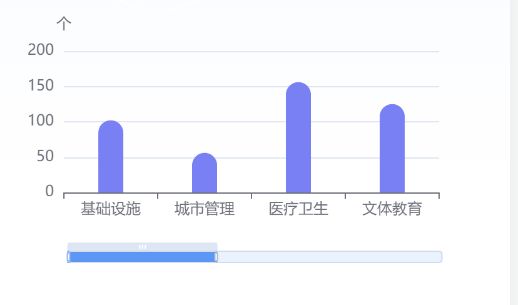vue编写eCharts饼状图,折线图(区域显示,折线图阴影,自定义图例)
效果图
自定义图例
折线图下方的阴影
区域显示(只显示一部分,可以自己扩大缩小显示内容)
代码
自定义图例
主要用 option.legend.formatter 和 option.legend.textStyle(富文本标签)
eCharts对富文本标签的APi
formatter主要是用来设置文本呈现形式和内容
textStyle用来设置不用字段的不同样式
textStyle用rich属性来设置formatter里面的字段样式,而formatter要用数组对不同样式的字段区域分隔,
formatter: function (name) {
let total = 0;//总和,求百分数用
let target;
for (let index = 0; index < data.length; index++) {
total += data[index].value
if (name === data[index].name) {
target = data[index].value
}
}
var arr = [ //对字段分隔,每个字段有不同样式 a,b,c,d随便起名字
'{a|' + name + '}',
'{b|' + target + '}{d|户}',
'{c|' + ((target / total) * 100).toFixed(0) + '}{d|%}'
]
return arr.join('')
},
textStyle: { // 添加
color: '#999999',
fontSize: 10,
align: 'left',
rich: { //对应 formatter 数组
a: { //每个字段都可以自己设置不同的样式
fontSize: 15,
width: 55,
color: '#999999'
},
b: {
align: 'right',
width: 50,
padding: [0, 0, 0, 0],
fontSize: 15,
color: '#333333',
},
c: {
align: 'right',
padding: [0, 0, 0, 10],
width: 20,
fontSize: 15,
color: '#333333',
},
d: {
align: 'left',
padding: [0, 0, 0, 0],
fontSize: 12,
color: '#999999',
}
}
},折线图下面的阴影
用到了 option.series.areaStyle 用来控制折现下面的填充区域样式
areaStyle: {
//设置charts渐变色
color: new this.$echarts.graphic.LinearGradient(0, 0, 0, 1, [
{
offset: 0,
color: 'rgba(248, 203, 49, 0.7)',//最顶部颜色
},
{
offset: 1,
color: 'rgba(248, 203, 49, 0)',//最底部颜色
},
]),
}区域显示(下方有条)
用到了dataZoom属性
有两个对象 一个控制图标内部 一个控制下方的滚动条
dataZoom属性官方文档
dataZoom: [
{
type: 'inside', //表示这个对象是用来管图表内部的
start: 0,
end: 20,
zoomLock: true, //锁定范围
zoomOnMouseWheel: false, //鼠标滚轮是否缩放
},
{//用来控制下方滚动条
zoomLock: true, //是否锁定范围
maxSpan: 20, //最大选中范围(百分比)
height: 10, //下方滚动条的高度
backgroundColor: '#EAF3FD', //背景颜色
showDataShadow: false, //是否显示线条
fillerColor: '#5C97F4' //选中的填充颜色
}
],